Mách bạn cách tải và cài đặt Capcut trên máy tính, PC đơn giản
CapCut là một ứng dụng chỉnh sửa video mạnh mẽ và dễ sử dụng, không chỉ phổ biến trên điện thoại di động mà còn được nhiều người dùng ưa chuộng trên máy tính. Bạn muốn tận dụng sức mạnh và màn hình lớn của máy tính, PC? Bài viết này sẽ mách bạn cách tải Capcut trên máy tính cực kỳ đơn giản và nhanh chóng. Bắt đầu chỉnh sửa video chuyên nghiệp ngay hôm nay!
CapCut là gì?
CapCut là một ứng dụng chỉnh sửa video miễn phí, đa năng, được phát triển bởi Bytedance - công ty mẹ của TikTok. Với giao diện trực quan và dễ sử dụng, CapCut cho phép người dùng tạo ra những video chuyên nghiệp một cách nhanh chóng và dễ dàng, ngay cả khi không có nhiều kinh nghiệm về chỉnh sửa video.
Ứng dụng này cung cấp một loạt các công cụ chỉnh sửa mạnh mẽ, bao gồm cắt, ghép, chỉnh tốc độ, thêm hiệu ứng, bộ lọc, âm nhạc, văn bản và nhãn dán, giúp người dùng biến những đoạn video thông thường thành những tác phẩm sáng tạo và độc đáo.

Những tính năng nổi bật của CapCut PC
CapCut PC mang đến một loạt các tính năng chỉnh sửa video mạnh mẽ, giúp người dùng tạo ra những video chuyên nghiệp và sáng tạo ngay trên máy tính của mình. Một số tính năng nổi bật của CapCut được nhiều người yêu thích sử dụng có thể kể đến như:
Giao diện trực quan và dễ sử dụng: Các công cụ được sắp xếp rõ ràng, giúp người dùng tiết kiệm thời gian và công sức trong quá trình chỉnh sửa. Do đó dù la người mới tập sử dụng cũng có thể dễ dàng thao tác.
Thư viện tài nguyên phong phú: CapCut PC tích hợp một thư viện tài nguyên đa dạng, bao gồm hiệu ứng, bộ lọc, âm nhạc, văn bản và nhãn dán, giúp người dùng thỏa sức sáng tạo.
Hiệu ứng và bộ lọc đa dạng: Người dùng có thể tìm kiếm các hiệu ứng và bộ lọc để phù hợp với phong cách của mình trong kho thư viện đa dạng của CapCut.
Chuyển văn bản thành giọng nói: Nhập văn bản và CapCut sẽ tự động chuyển đổi thành giọng nói, giúp bạn dễ dàng lồng tiếng cho video.

>>> Có thể bạn quan tâm: Tải video Capcut không logo cực đơn giản
Yêu cầu cấu hình chi tiết để tải CapCut PC
Trước khi tiến hành cài đặt, bạn cần tham khảo bảng yêu cầu cấu hình chi tiết để đảm bảo CapCut hoạt động ổn định và mượt mà, đặc biệt khi làm việc với video Full HD hoặc 4K.
Yếu Tố Cấu Hình | Yêu Cầu Tối Thiểu (Chỉnh sửa HD) | Cấu Hình Khuyến Nghị (Chỉnh sửa 4K/Hiệu ứng nặng) |
Hệ điều hành | Windows 10 (64-bit) hoặc macOS 10.15 trở lên | Windows 11 (64-bit) hoặc macOS mới nhất |
Bộ xử lý (CPU) | Intel Core i3 Gen 6 / AMD Ryzen 3 | Intel Core i5 Gen 8 / AMD Ryzen 5 trở lên |
Bộ nhớ (RAM) | Tối thiểu 4 GB | Khuyến nghị 16 GB (8 GB là chấp nhận được) |
Card đồ họa (GPU) | Intel HD Graphics 4000 hoặc card tích hợp hỗ trợ DirectX 12 | NVIDIA GeForce GTX 1050 / AMD Radeon RX 560 trở lên |
Ổ cứng | Ổ cứng HDD (Khuyến nghị 5 GB dung lượng trống) | SD (NVMe/SATA) để tăng tốc độ tải dự án và render |
Cách tải và cài đặt Capcut trên máy tính bằng giả lập
Cách tải Capcut về máy tính
Để thực hiện các bước giả lập phần mềm Capcut trên máy tính chúng ta sẽ thực hiện lần lượt các bước như sau:
- Bước 1: Tải phần mềm giả lập BlueStacks về máy tính của bạn.
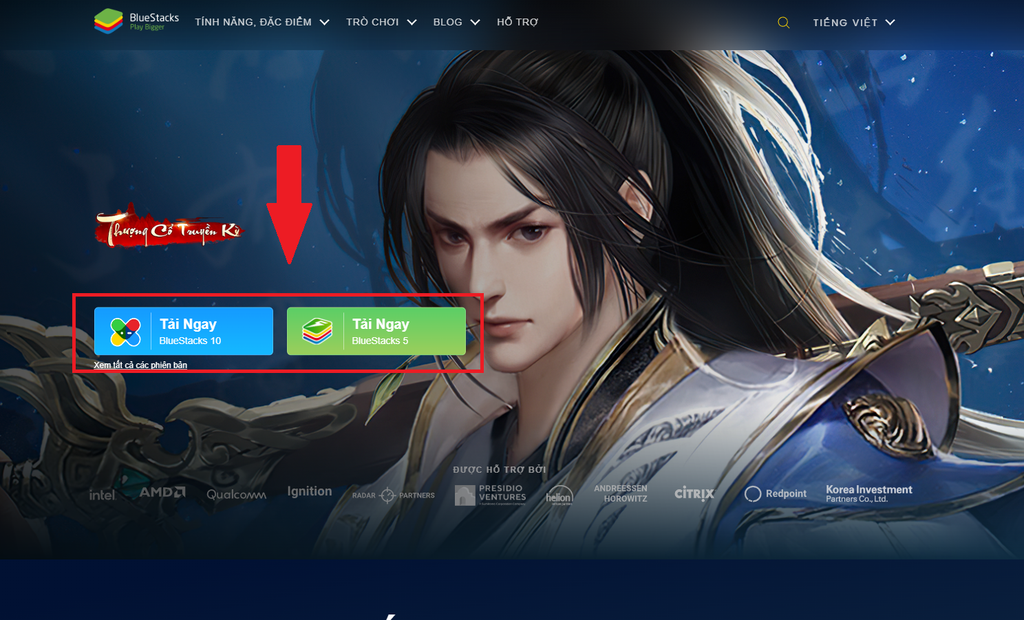
- Bước 2: Click chuột máy tính chọn vào nút Update để phiên bản Bluestacks cập nhật trên máy.
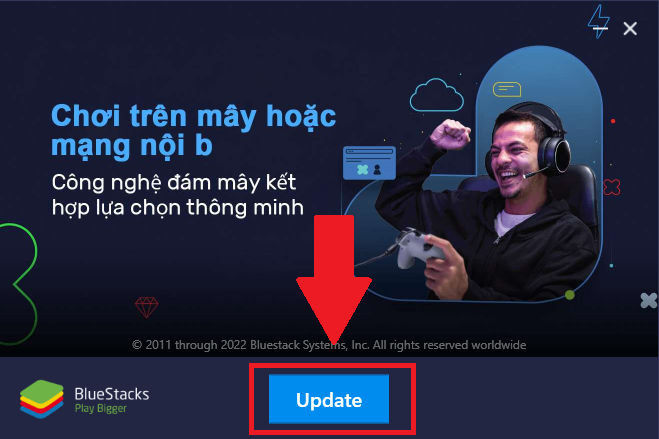
- Bước 3: Mở ứng dụng BlueStacks sau khi đã cài về máy và chọn Google Play Store.
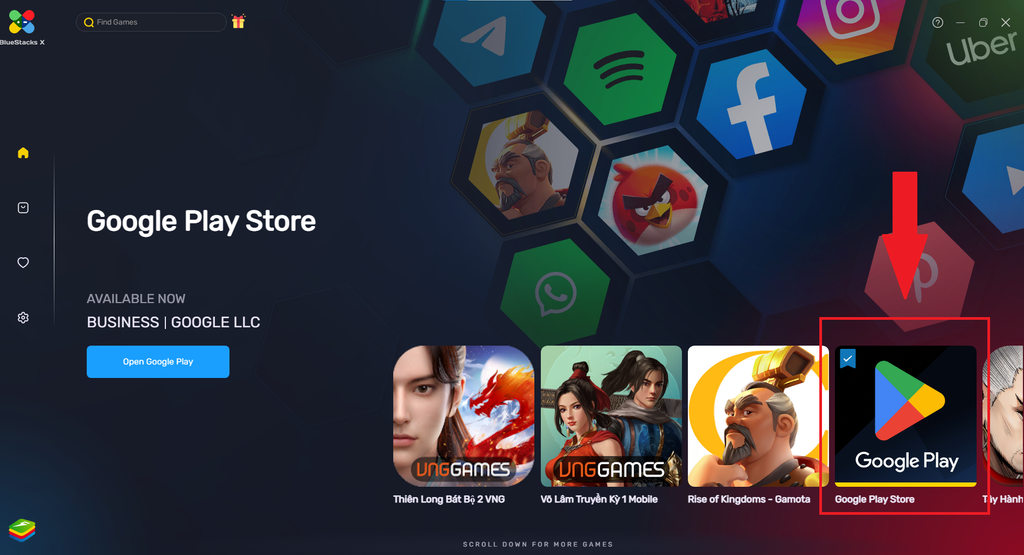
- Bước 4: Nhập từ khóa Capcut và nhấn chọn Install vào ứng dụng Capcut.

- Bước 5: Chọn Accept để chấp nhận các điều khoản dịch vụ từ nhà phát hành. Sau đó chờ đợi ứng dụng được cài đặt trên laptop hoặc máy tính bàn của bạn.

Cách sử dụng Capcut trên máy tính để chỉnh sửa
Vì đây là phiên bản giả lập ứng dụng Capcut trên máy tính nên giao diện và cách sử dụng sẽ tương tự như phiên bản điện thoại. Bạn sẽ dễ dàng thao tác chỉnh sửa video với các bước cơ bản như sau:
- Bước 1: Thực hiện tạo một project mới bằng cách nhấn chọn New project trên màn hình máy tính.

- Bước 2: Lựa chọn một hoặc nhiều video muốn chỉnh sửa. Trong đó: Albums (Cho phép chọn các video có sẵn trên thiết bị máy tính) và Stock Video (Cho phép chọn các video có sẵn trên ứng dụng).

Bước 3: Chọn Add để tiến hành việc chỉnh sửa video trên máy tính.
Bước 4: Tại đây Capcut sẽ cung cấp cho bạn nhiều công cụ chỉnh sửa như: cắt ghép video, tốc độ phát, chèn âm thanh, chèn hiệu ứng, thêm sticker,... hãy thể hiện sự sáng tạo và sản xuất những nội dung video thú vị theo phong cách của bạn.

Cách tải và cài đặt phiên bản Capcut cho PC
Cách tải Capcut for PC
- Bước 1: Click vào tải Capcut PC và chọn Tải về.
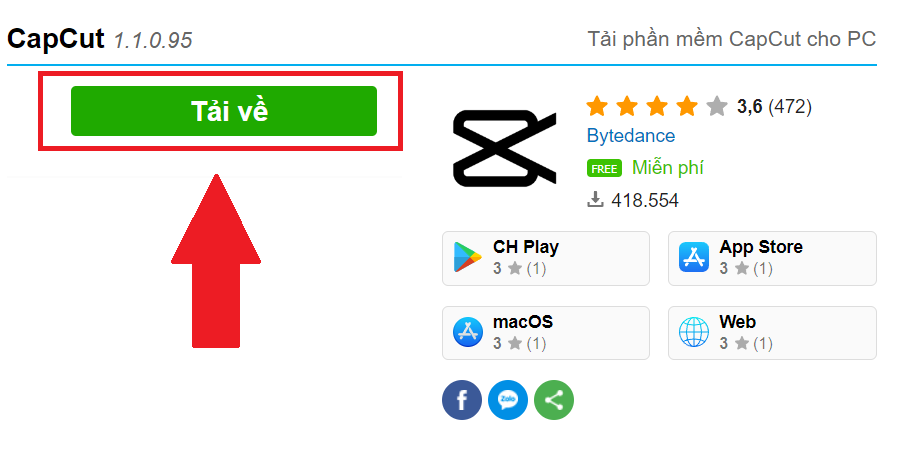
- Bước 2: Chọn phiên bản bạn muốn và bấm vào Tải xuống để tải ứng dụng về máy tính.

- Bước 3: Đúp chuột vào ứng dụng Capcut PC sau khi đã hoàn thành tải về máy.

- Bước 4: Đánh dấu tick vào ô Agree with Capcut User License Agreement & Privacy Policy và chọn Install Now.

- Bước 5: Chờ đợi phiên bản Capcut PC cài đặt và nhấn Start now để sử dụng.

- Bước 6: Nhấn chọn Confirm khi màn hình máy tính hiển thị Your computer can run Capcut smoothly để chắc chắn rằng máy tính của bạn có thể vận hành được ứng dụng mượt mà.

Cách sử dụng Capcut PC để chỉnh sửa video
Sau khi đã download CapCut PC, bạn thực hiện các bước sau để có thể chỉnh sửa một video:
- Bước 1: Giao diện chỉnh sửa Capcut PC sẽ hiện ra, hãy nhấn chọn Start creating để tiến hành chỉnh sửa.

- Bước 2: Ở thanh công cụ bạn sẽ dễ dàng tìm thấy các mục chỉnh sửa video như:
Media: Thêm các hình ảnh và video muốn edit vào Capcut.
Audio: Chèn âm thanh.
Text: Thêm văn bản, chèn ghi chú qua bàn phím máy tính vào video của bạn.
Sticker: Làm phong phú video bằng các sticker trên Capcut PC.
Effect: Thêm hiệu ứng động để video thêm sống động.
Transitions: Thêm hiệu ứng chuyển đổi giữa các đoạn video và hình ảnh.
Filters: Chỉnh sửa màu sắc và làm đẹp thêm cho video bằng các filters.
Adjustment: Điều chỉnh video theo ý của ban.

Với hướng dẫn chi tiết trên, hy vọng bạn đã có thể dễ dàng tải và cài đặt CapCut trên máy tính của mình. Giờ đây, bạn có thể thỏa sức sáng tạo và chỉnh sửa những video ấn tượng ngay trên màn hình lớn. Hãy khám phá và tận dụng tối đa các tính năng tuyệt vời của CapCut để tạo ra những video độc đáo và chuyên nghiệp nhé!
Gợi ý xem thêm:











